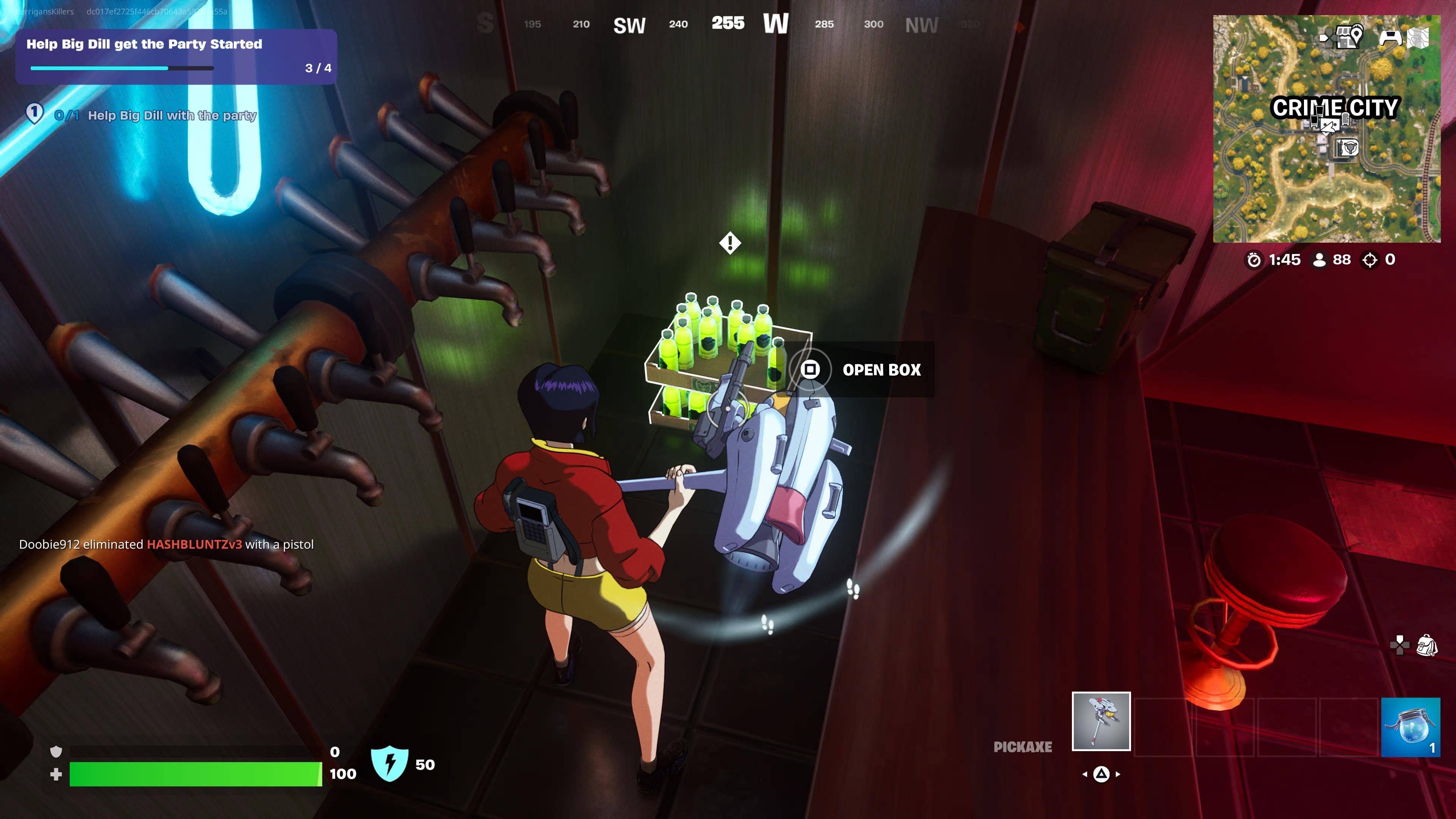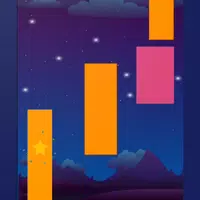သင်၏ Fortnite သုံးစွဲမှုကို စောင့်ကြည့်ပါ- V-Buck ဝယ်ယူမှုများကို ခြေရာခံရန် လမ်းညွှန်
Fortnite စကင်များနှင့် V-Bucks များတွင် သင်မည်မျှသုံးစွဲခဲ့သည်ကို အတိအကျသိချင်ပါသလား။ သင်ထင်သည်ထက်ပိုမိုလွယ်ကူသည်၊ သင်၏စုစုပေါင်းအသုံးစရိတ်ကိုသိရှိခြင်းက ဘတ်ဂျက်အံ့သြဖွယ်များကိုရှောင်ရှားရန် ကူညီပေးနိုင်ပါသည်။ ဤသည်မှာ ယုံကြည်စိတ်ချရသော နည်းလမ်းနှစ်ခုဖြင့် သင်၏ Fortnite အသုံးစရိတ်ကို ခြေရာခံနည်းဖြစ်သည်။
သင့်အသုံးစရိတ်ကို ဘာကြောင့်ခြေရာခံတာလဲ။
အသေးစားဝယ်ယူမှုများသည် အရေးမပါဟုထင်ရသော်လည်း ၎င်းတို့သည် လျင်မြန်စွာ ပေါင်းပါသည်။ သုံးလအတွင်း Candy Crush တွင် $800 နီးပါးကို မသိလိုက်ဘဲ NotAlwaysRight ဇာတ်လမ်းထဲက အမျိုးသမီးကဲ့သို့ပင်၊ သင်၏ Fortnite စုစုပေါင်းအတွက် အံ့အားသင့်သွားနိုင်ပါသည်။ ဒီလို ထိတ်လန့်မှုတွေ မဖြစ်ရအောင် ကာကွယ်ကြရအောင်။
နည်းလမ်း 1- သင်၏ Epic Games Store အကောင့်
စစ်ဆေးပါ။ပလက်ဖောင်း သို့မဟုတ် ငွေပေးချေမှုနည်းလမ်းမခွဲခြားဘဲ V-Buck အရောင်းအ၀ယ်အားလုံးကို သင်၏ Epic Games Store အကောင့်တွင် မှတ်တမ်းတင်ထားသည်။ ဤအချက်အလက်ကို ရယူနည်း-
- Epic Games Store ဝဘ်ဆိုက်ကို ဝင်ကြည့်ပြီး အကောင့်ဝင်ပါ။
- ညာဘက်အပေါ်ထောင့်ရှိ သင့်အသုံးပြုသူအမည်ကို နှိပ်ပါ။
- "အကောင့်" ထို့နောက် "ငွေပေးငွေယူများ" ကိုရွေးပါ။
- "ဝယ်ယူခြင်း" တက်ဘ်တွင်၊ လိုအပ်သလို လိုအပ်သလို လိုအပ်သလို "Show More" ကိုနှိပ်ပြီး သင့်ငွေပေးငွေယူမှတ်တမ်းကို ဖြတ်လိုက်ပါ။
- V-Buck ဝယ်ယူမှုများကို ခွဲခြားသတ်မှတ်ပါ (များသောအားဖြင့် သက်ဆိုင်ရာ ဒေါ်လာငွေပမာဏဖြင့် "5,000 V-Bucks" အဖြစ်ဖော်ပြထားသည်)။
- ဝယ်ယူမှုတစ်ခုစီအတွက် V-Bucks နှင့် ငွေကြေးပမာဏများကို မှတ်တမ်းတင်ပါ။
- သင်၏ V-Bucks နှင့် စုစုပေါင်းသုံးငွေ စုစုပေါင်းကို ပေါင်းရန် ဂဏန်းပေါင်းစက်ကိုသုံးပါ။
အရေးကြီးမှတ်ချက်- အခမဲ့ Epic Games Store ဂိမ်းအရေးဆိုမှုများလည်း ပေါ်လာပါမည်။ သင်၏ Fortnite အသုံးစရိတ်ကို ခွဲထုတ်ရန် ၎င်းတို့ကို ကျော်လိုက်ပါ။ V-Bucks ကတ်ဖြင့် ပြန်လည်ရွေးထုတ်ခြင်းသည် ဒေါ်လာပမာဏကို ပြသနိုင်မည်မဟုတ်သော်လည်း V-Buck တန်ဖိုးကို ဆက်လက်ဖော်ပြပါမည်။
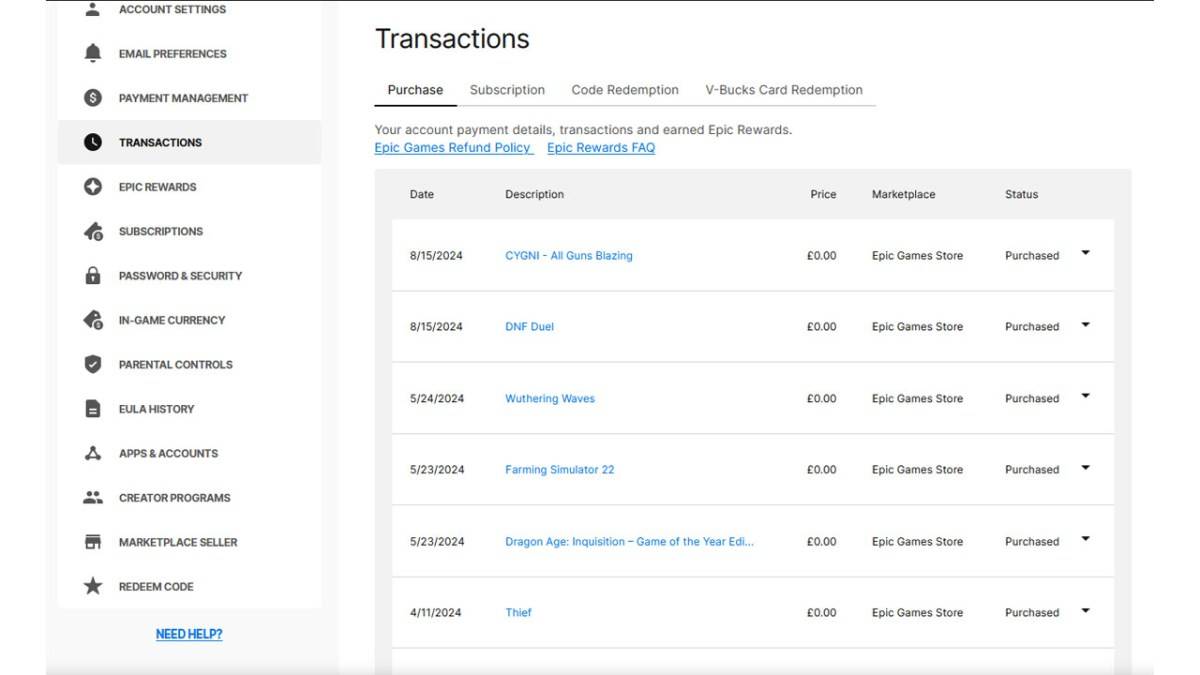
နည်းလမ်း 2- Fortnite.gg
ကို အသုံးပြုပါ။ဝယ်ယူမှုများကို အလိုအလျောက်ခြေရာခံခြင်းမဟုတ်သော်လည်း၊ Fortnite.gg သည် သင့်အလှကုန်စုဆောင်းမှု၏တန်ဖိုးကို ကျယ်ကျယ်ပြန့်ပြန့်ခြုံငုံသုံးသပ်ရန်အတွက် ကိုယ်တိုင်ထည့်သွင်းမှုကို ခွင့်ပြုပါသည်။
- Fortnite.gg သို့သွား၍ လော့ဂ်အင် (သို့မဟုတ်) အကောင့်တစ်ခုဖန်တီးပါ။
- "My Locker" သို့ သွားပါ။
- ပစ္စည်းတစ်ခုစီကိုနှိပ်ပြီး "Locker" ကိုနှိပ်ခြင်းဖြင့် သင့်အလှကုန်ကဏ္ဍမှ ဝတ်စုံနှင့် ပစ္စည်းတစ်ခုစီကို ကိုယ်တိုင်ထည့်ပါ။ ပစ္စည်းများကိုလည်း ရှာဖွေနိုင်ပါသည်။
- သင်၏ locker သည် သင်၏ဝယ်ယူထားသော အလှကုန်များ၏ စုစုပေါင်း V-Buck တန်ဖိုးကို ပြသပါမည်။
- သင်၏ ခန့်မှန်းခြေအသုံးစရိတ်ကို တွက်ချက်ရန် V-Buck သို့ ဒေါ်လာပြောင်းသည့်စက် (အွန်လိုင်းတွင် အလွယ်တကူ ရှာတွေ့နိုင်သည်) ကို အသုံးပြုပါ။
နည်းလမ်းနှစ်ခုလုံးသည် ပြီးပြည့်စုံခြင်းမရှိသော်လည်း ၎င်းတို့သည် သင်၏ Fortnite သုံးစွဲမှုအလေ့အထများကို ထိုးထွင်းသိမြင်နိုင်စေရန် ခိုင်မာသောနည်းလမ်းကို ပေါင်းစပ်ပေးထားပါသည်။
Fortnite သည် Meta Quest 2 နှင့် 3 အပါအဝင် ပလပ်ဖောင်းအမျိုးမျိုးတွင် ရနိုင်ပါသည်။